win10设置开机启动应用的图文教程 win10在哪里设置开机启动应用
更新时间:2023-03-04 17:38:44作者:yang
win10系统开机启动项可以让程序开机之后自动启动,省去很多繁琐的步骤,一般开机启动程序能自己添加选择的,那么win10系统在哪里设置开机启动应用?阅读下文步骤,一起来操作设置。
1、在任务栏中点击开始菜单,点击【设置】。
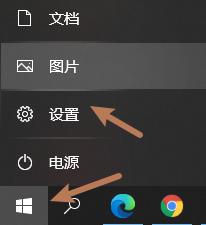
2、在Windows设置中点击【应用】。
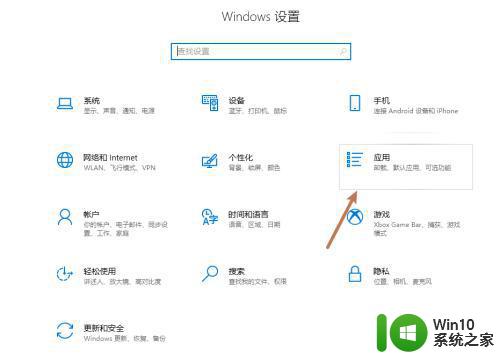
3、在启动页面中,选择应用,设置启用应用。
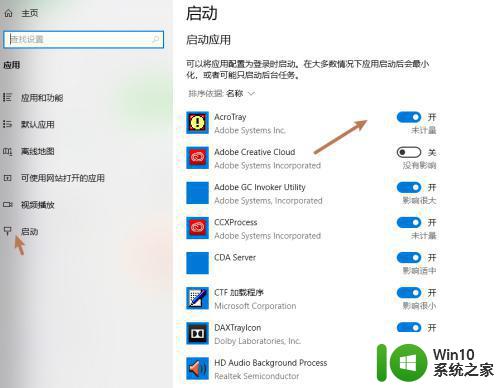
通过上文设置之后,一打开win10电脑就自动打开这些软件,另外,大家在添加启动项时,程序不要太多,不然导致开机速度变慢。
win10设置开机启动应用的图文教程 win10在哪里设置开机启动应用相关教程
- 开机项目设置在哪里 Win10开机自动启动项目的设置方法
- win10取消开机启动项怎么设置 win10开机启动项设置关闭教程
- w10开机启动项在哪里设置 w10管理开机启动项设置方法
- win10电脑开机启动项设置方法 win10开机启动项在哪设置
- win10启动项在哪里 win10开机启动项设置方法
- win10如何找到开机启动项 如何在win10中查看开机启动应用
- win10增加开机启动项的方法 win10开机启动项设置教程
- 如何设置win10电脑开机自启动 win10电脑自动开机设置教程
- w10开机启动项在哪设置 w10开机启动项怎么设置
- win10开机启动项优化在哪里设置 win10开机启动项优化设置步骤
- 图文教你启动win10开机声音 win10开机声音设置方法
- win10让程序开机启动的方法 win10怎么设置程序开机启动
- 蜘蛛侠:暗影之网win10无法运行解决方法 蜘蛛侠暗影之网win10闪退解决方法
- win10玩只狼:影逝二度游戏卡顿什么原因 win10玩只狼:影逝二度游戏卡顿的处理方法 win10只狼影逝二度游戏卡顿解决方法
- 《极品飞车13:变速》win10无法启动解决方法 极品飞车13变速win10闪退解决方法
- win10桌面图标设置没有权限访问如何处理 Win10桌面图标权限访问被拒绝怎么办
win10系统教程推荐
- 1 蜘蛛侠:暗影之网win10无法运行解决方法 蜘蛛侠暗影之网win10闪退解决方法
- 2 win10桌面图标设置没有权限访问如何处理 Win10桌面图标权限访问被拒绝怎么办
- 3 win10关闭个人信息收集的最佳方法 如何在win10中关闭个人信息收集
- 4 英雄联盟win10无法初始化图像设备怎么办 英雄联盟win10启动黑屏怎么解决
- 5 win10需要来自system权限才能删除解决方法 Win10删除文件需要管理员权限解决方法
- 6 win10电脑查看激活密码的快捷方法 win10电脑激活密码查看方法
- 7 win10平板模式怎么切换电脑模式快捷键 win10平板模式如何切换至电脑模式
- 8 win10 usb无法识别鼠标无法操作如何修复 Win10 USB接口无法识别鼠标怎么办
- 9 笔记本电脑win10更新后开机黑屏很久才有画面如何修复 win10更新后笔记本电脑开机黑屏怎么办
- 10 电脑w10设备管理器里没有蓝牙怎么办 电脑w10蓝牙设备管理器找不到
win10系统推荐
- 1 系统之家ghost win10 64位u盘家庭版v2023.12
- 2 电脑公司ghost win10 64位官方破解版v2023.12
- 3 系统之家windows10 64位原版安装版v2023.12
- 4 深度技术ghost win10 64位极速稳定版v2023.12
- 5 雨林木风ghost win10 64位专业旗舰版v2023.12
- 6 电脑公司ghost win10 32位正式装机版v2023.12
- 7 系统之家ghost win10 64位专业版原版下载v2023.12
- 8 深度技术ghost win10 32位最新旗舰版v2023.11
- 9 深度技术ghost win10 64位官方免激活版v2023.11
- 10 电脑公司ghost win10 32位官方稳定版v2023.11